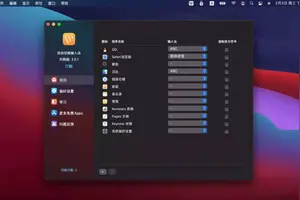1.win10怎么将系统语言设置成英文
win10系统语言怎么改成英文?
1、点击windows10右下角的通知栏图标,会弹出所有设置选项,进入所有设置选项卡。
2、进入时间和语言选项卡。
3、点击区域和语言,会出现语言切换菜单。我们选择添加语言。
4、在最后面的位置,选择英语(美国),当然也可以选择英语(英国)
5、添加语言后,进入英语选项设置下载英语语言包。其余选项可选。
6、语言包下载完成后,将英语设置为默认语言显示就可以了。
win10如何将英文版默认语言设置为中文:详细步骤可参考:英文版win10系统修改为中文版语言设置方法
进入系统设置,选择左下方的【Time and language】
选择【Region and language】
点击【Add a language】下载中文语言包(如果已有中文语言包,直接打开语言包即可。)
2.如何将win10家庭版升级为英语专业版
首先在win10自带的搜索框中输入“控制面板”,在搜索结果的界面中单击“控制面板”,进入控制面板界面。
在控制面板中点击“系统和安全”,进入系统和安全界面,然后在点击“系统”,即可查询计算机的基本信息。
在“系统”界面中点击下一步,如下图
进入输入产品密钥的界面,我们输入win10的产品密钥VK7JG-NPHTM-C97JM-9MPGT-3V66T(当然网上还有好多密钥可以自己寻找),点击确定
密钥通过后会提醒“升级你的Windows版本”,点“开始升级”,将会进入到升级准备界面,等待一会儿。升级成功会显示“版本升级已完成”。
进入控制面板,可以看到,已经是win10专业版了,并且从原先的未激活到激活状态。
转载请注明出处windows之家 » win10家庭版英语设置
 windows之家
windows之家